Trong một số game, đặc biệt là thể loại kinh dị sinh tồn (theo nghĩa đen - kinh dị sinh tồn), nơi mà bóng tối bao trùm nên tạo ra không khí, hình ảnh thiếu độ sáng. Kinh dị là kinh dị, nhưng bạn không muốn làm hỏng thị giác của mình, vì vậy bạn nên thực hiện cài đặt.
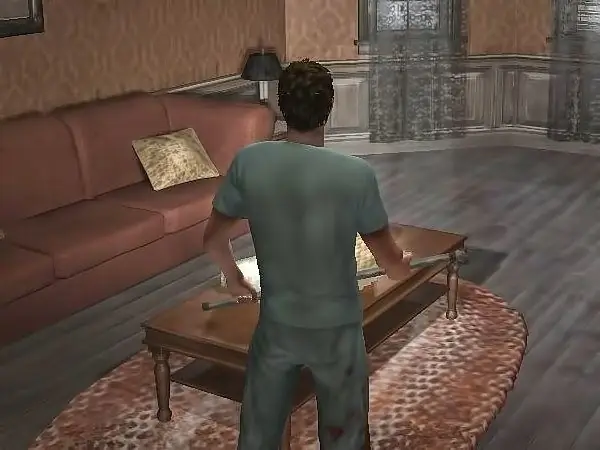
Hướng dẫn
Bước 1
Từ menu trò chơi, chọn Tùy chọn hoặc Cài đặt bằng chuột hoặc các phím mũi tên (các phím mũi tên ở bên phải bàn phím). Trong trường hợp bạn có chế độ trò chơi đang hoạt động, hãy nhấn phím Esc - thường thì lối ra menu được định cấu hình cho chế độ đó. Cũng chọn "Tùy chọn" / "Cài đặt".
Bước 2
Menu Cài đặt có thể chứa các menu con cụ thể. Chọn từ danh sách có sẵn mục được liên kết với đồ họa. Nó có thể được gọi là "Đồ họa" hoặc có một cái tên tương tự. Tìm trường cho cài đặt độ sáng. Nếu bạn đã cài đặt phiên bản tiếng Anh của trò chơi, bạn cần tìm trường Độ sáng.
Bước 3
Kéo "thanh trượt" dọc theo tỷ lệ sang phải hoặc lên trên (tùy thuộc vào giao diện). Nếu sử dụng giá trị số, hãy sử dụng nút mũi tên lên để tăng độ sáng hoặc nhập giá trị cao hơn trên bàn phím. Lưu cài đặt mới bằng phím Enter, nút Lưu hoặc OK.
Bước 4
Trong một số trường hợp, cửa sổ cài đặt được gọi thông qua một tệp riêng biệt. Nếu bạn không thể làm bất cứ điều gì trực tiếp trong trò chơi, hãy thử tìm tệp "Cài đặt" trong thư mục nơi trò chơi được cài đặt hoặc trong menu "Bắt đầu". Ngoài ra, các cài đặt có thể được xuất ra tệp khởi chạy - launcher.exe - và chuyển thành một mục riêng biệt trong menu hoặc trông giống như một nút ở dạng bánh răng hoặc cờ lê.
Bước 5
Nếu bạn không thể tăng độ sáng thông qua menu trò chơi, hãy điều chỉnh cài đặt trên màn hình nếu cần. Đừng rời khỏi trò chơi, nếu không bạn sẽ không thể đánh giá tính đúng đắn của các cài đặt. Sử dụng nút (bánh xe) tương ứng trên thân màn hình.
Bước 6
Trong trường hợp không có các nút chuyên dụng để điều chỉnh hình ảnh, hãy vào menu màn hình và tìm mục Độ tương phản / Độ sáng. Sử dụng các nút trên thân để tăng giá trị của thông số Độ sáng và áp dụng các cài đặt mới.






